Cómo crear listas de reproducción inteligentes en Apple Music en iPhone, iPad y Mac
Miscelánea / / April 03, 2023
Crear una lista de reproducción en Apple Music le permite categorizar todas sus canciones favoritas en una lista. Puedes escuchar todas las canciones que te gustan de una sola vez. Pero aún debe agregarlos en una lista de reproducción manualmente. Crear una lista de reproducción inteligente es una forma mucho mejor de organizar tus canciones.

Las listas de reproducción inteligentes ayudan a organizar automáticamente sus canciones en listas de reproducción según los criterios que especifique. Esto le ahorrará la molestia de agregar canciones individualmente a las listas de reproducción. Esta publicación compartirá los pasos para crear listas de reproducción inteligentes en Apple Music en iPhone, iPad y Mac.
Crear lista de reproducción inteligente en iPhone y iPad
Puede compartir listas de reproducción en Apple Music en su iPhone y iPad. Pero la opción de crear Smart Playlists no está disponible para usuarios de iPhone y iPad. Aquí es donde la aplicación Atajos viene al rescate. Te mostramos cómo usar la aplicación Atajos para crear una lista de reproducción inteligente en tu iPhone y iPad. Los pasos siguen siendo los mismos para ambas plataformas.
Paso 1: Abra la aplicación Accesos directos en su iPhone y iPad.

Paso 2: Toque el icono Más en la esquina superior derecha para crear un nuevo acceso directo.
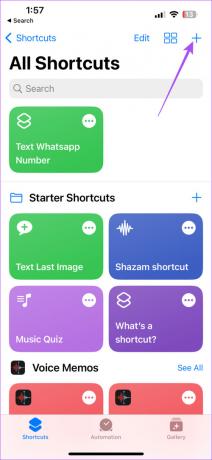
Paso 3: Toca Nuevo acceso directo en la parte superior.

Etapa 4: Seleccione Cambiar nombre para agregar un nombre para su acceso directo.

Paso 5: Toque Agregar acción.

Paso 6: Toque la barra de búsqueda en la parte superior y busque Música.

Paso 7: Desplácese hacia abajo en la lista de opciones y seleccione Buscar música.

Paso 8: En Acción, toque Ordenar por y seleccione Número de reproducciones.

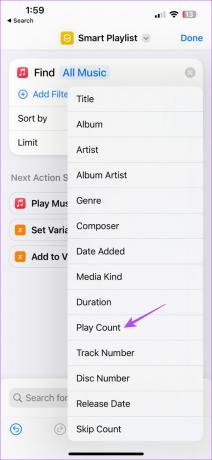
Paso 9: Toque Ordenar debajo de la opción Ordenar por y seleccione Primero el más grande.

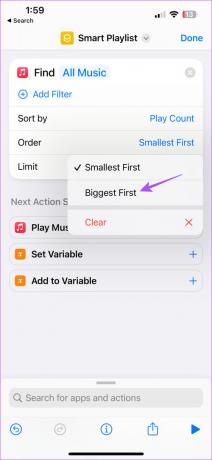
Paso 10: Toque el interruptor junto a Límite para habilitarlo.

Paso 11: Utilice los iconos Más y Menos para decidir la cantidad de canciones que desea agregar a la lista de reproducción inteligente.
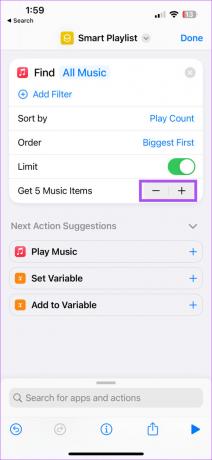
Paso 11: Toque la barra de búsqueda en la parte inferior y escriba Música.

Paso 12: Desplácese hacia abajo y seleccione Crear lista de reproducción en los resultados de búsqueda.

Paso 13: Toque en Nombre de la lista de reproducción para asignar un nombre a su lista de reproducción.

Paso 14: Después de escribir el nombre de la lista de reproducción, deslícese hacia la izquierda en la barra de herramientas del teclado y toque Preguntar cada vez.

Paso 15: Toque Listo en la esquina superior derecha para crear el acceso directo.
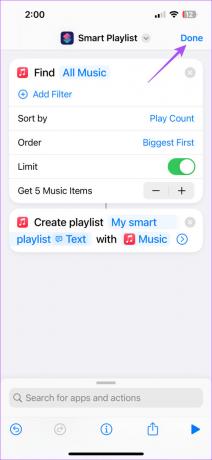
Ahora, cada vez que ejecute el acceso directo, se le pedirá que cambie el nombre de su lista de reproducción inteligente para que sea más fácil encontrarla en su biblioteca de Apple Music. Tú también puedes comparte tu lista de reproducción inteligente como una lista de reproducción normal con tus amigos. Cada vez que agregue nuevas canciones a su biblioteca de música, la lista de reproducción inteligente se actualizará automáticamente según los criterios que haya mencionado en el acceso directo.
Crear lista de reproducción inteligente en Mac
La aplicación Apple Music en nuestra Mac ofrece una opción dedicada para crear una lista de reproducción inteligente, a diferencia de la aplicación Accesos directos. Asegúrese de estar usando macOS Catalina 10.5 o más en su iMac o MacBook para usar esta función.
Paso 1: Presiona Comando + Barra espaciadora para abrir Spotlight Search, escribe Manzana Música, y presione Regresar.

Paso 2: Haga clic en Archivo en la esquina superior derecha.

Paso 3: Seleccione Nuevo de la lista de opciones.
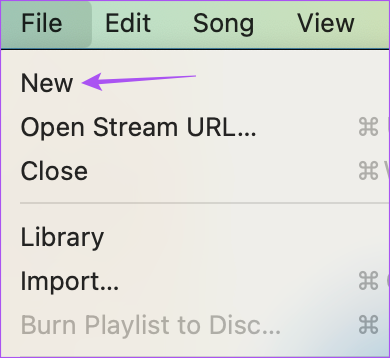
Etapa 4: Seleccione Lista de reproducción inteligente.

La ventana Lista de reproducción inteligente abrirá su pantalla.
Paso 5: Para especificar los criterios de su lista de reproducción inteligente, haga clic en los menús emergentes para seleccionar Género, Contiene y Nombre del cantante.
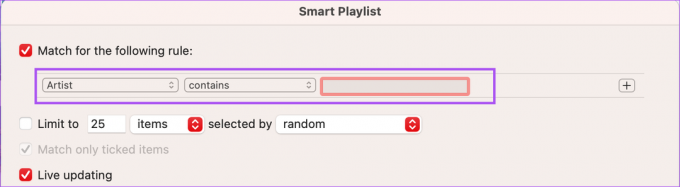
Paso 6: Para establecer un límite para incluir la cantidad de canciones, haga clic en la casilla de verificación junto a Límite y seleccione los menús desplegables para elegir la cantidad de elementos.

Sugerimos habilitar la función de actualización en vivo para actualizar automáticamente su lista de reproducción inteligente a medida que agrega más canciones a su biblioteca.

Para crear otra regla, haga clic en el ícono Más en el lado derecho y establezca los criterios.

Paso 7: Después de establecer los criterios, haga clic en Aceptar en la esquina inferior derecha.

Su lista de reproducción inteligente se mostrará en el menú de la izquierda en Listas de reproducción.
Para eliminar la lista de reproducción inteligente, haga clic derecho sobre ella y seleccione Eliminar de la biblioteca.
Disfruta de la música de forma inteligente
Una lista de reproducción inteligente simplifica las cosas para los ávidos amantes de la música. No tiene que preocuparse por agregar y segregar canciones según diferentes categorías. Comparte esta publicación con alguien a quien le encanta usar listas de reproducción en Apple Music. También puede sincronizar sus listas de reproducción de Apple Music entre su iPhone y Mac. Pero si no puede hacer eso, puede consultar nuestra publicación que sugiere soluciones para solucionar Listas de reproducción de Apple Music que no se sincronizan entre iPhone y Mac.
Última actualización el 06 febrero, 2023
El artículo anterior puede contener enlaces de afiliados que ayudan a respaldar a Guiding Tech. Sin embargo, no afecta nuestra integridad editorial. El contenido sigue siendo imparcial y auténtico.
Escrito por
Paurush Chaudhary
Desmitificando el mundo de la tecnología de la manera más simple y resolviendo problemas cotidianos relacionados con teléfonos inteligentes, computadoras portátiles, televisores y plataformas de transmisión de contenido.



